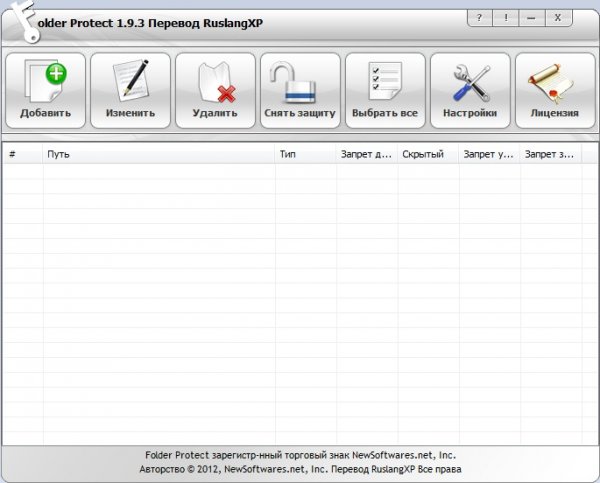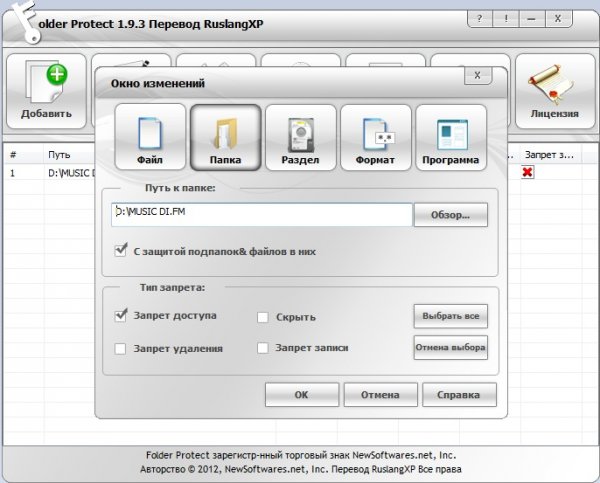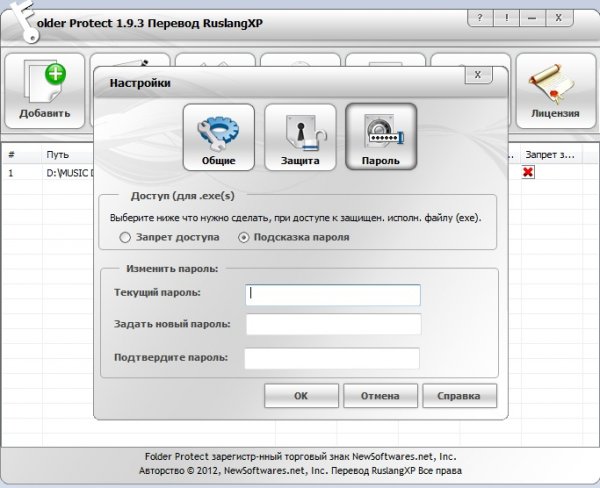- Опубликовано в категории: ПК это просто
- Просмотров: 3217
 Рано или поздно у всех появляются свои секреты. Кто-то хранит свои тайные записи в бумажном блокноте, кто-то в мобильном телефоне, а кто-то в файлах и папках на компьютере. И если Вы не единственный пользователь компьютера, то возникает резонный вопрос: "как поставить пароль на папку ?".
Рано или поздно у всех появляются свои секреты. Кто-то хранит свои тайные записи в бумажном блокноте, кто-то в мобильном телефоне, а кто-то в файлах и папках на компьютере. И если Вы не единственный пользователь компьютера, то возникает резонный вопрос: "как поставить пароль на папку ?".
Для чего это нужно, думаю, объяснять нет смысла, а вот как же все-таки это сделать пояснить стоит. Итак, если Вам есть, что скрывать, то в этой заметке я расскажу о самом простом из известных способов поставить пароль на папку в операционных системах Windows.
Пароль на папку
Основная проблема заключается в том, что стандартные средства ОС Windows не позволяют пользователю поставить пароль на конкретную папку или файл и для решения придется использовать сторонние программы. Надо сказать, что существует множество программ, которые способны ограничить доступ к папке или файлу, но некоторые слишком громоздки, большинство из таких программ платные, а некоторые работают не во всех версиях Windows. А мне попалась программы, которые имеют только плюсы.
Программа для установки пароля на папку Windows XP
Программа о которой я Вам расскажу называется DirLock. Первым делом Вам нужно скачать программу для установки пароля на папку DirLock 1.4 (скачать ) . "Весит" она всего 142Кб и скачается за пару секунд. процесс установки крайне прост и на нем останавливаться не будем (Вам достаточно запустить файл DirLock.msi и все время жать кнопку "Next").
После того, как программа установлена в контекстном меню проводника (меню, которое появляется при щелчке по файлу/папке правой кнопкой мыши) появился новый пункт меню - Lock/Unlock
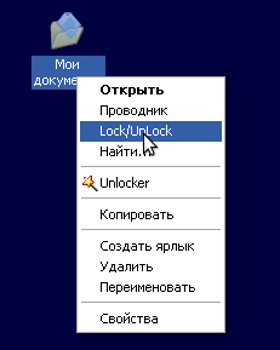
рис. 1: программа для пароля на папку
Допустим, что нам нужно поставить пароль на папку "Мои документы". Для этого нужно щелкнуть правой кнопкой мыши по папке и выбрать пункт Lock/Unlock, как показано на рисунке выше. Щелкнув по этому пункту меню вы увидите новое окно, в котором необходимо ввести пароль для доступа к папке.
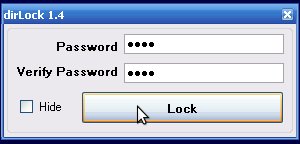
рис. 2: установка пароля на папку "Мои документы"
Пароль вводим дважды, чтобы быть уверенным, что пароль верен и мы не допустили опечатки. Жмем кнопку "Lock" и все. Теперь Ваша папка недоступна другим пользователям. при попытке открыть эту папку появится сообщение об ошибке
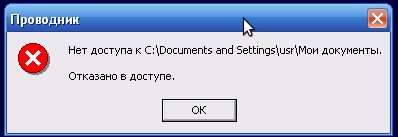
рис. 3: Доступ к папке закрыт
Чтобы открыть доступ к папке всем пользователям достаточно опять щелкнуть правой кнопкой по папке и выбрать пункт Lock/Unlock и ввести пароль, который мы вводили ранее.
Вот такая вот простая программа, которая позволит Вам поставить пароль на папку. Все здесь описанное проверялось на сборке Windows XP SP3 от SamLab.
Программа для установки пароля на папку Windows 7
Долго искал и, наконец-то, нашел подходящую программу, которая позволяет поставить пароль на папку в Windows 7 - это "Protect Folders 1.0". Программа проста в использовании и работает (что очень важно) не только в Windows XP, но и в Windows 7 / Vista. Скачать программу можно , а установку крайне проста и проблем не вызовет.
Чтобы поставить пароль на папку Windows 7 запускаем программу Protect Folders.
рис. 4: Поставить пароль на папку Windows 7
В открывшемся окне нажмите кнопку Добавить, чтобы выбрать папки на которые требуется установить пароль.
рис. 5: Выбор папки для установки пароля
В следующем окне нужно ввести пароль на папку и подтвердить его. Обязательно запишите пароль или установите такой пароль, который точно не забудете. Если же в своей памяти Вы не уверены, то в поле Hint можете ввести подсказку, которая напомнит Вам пароль для папки.
рис. 6: Установка пароля на конкретную папку Windows 7
Нажав после всех описанных действий кнопку Lock Folder Вы поставите пароль на папку Windows 7.
- Категория: ПК это просто
 Как сохранить драйвера перед тем как переустанавливать WindowsКаждый начинающий пользователь и не только рано или поздно решается на самостоятельную
Как сохранить драйвера перед тем как переустанавливать WindowsКаждый начинающий пользователь и не только рано или поздно решается на самостоятельную Как убрать ввод пароля при входе в систему Windows 7Давно уже подружился с этой операционной системой Windows 7, и мое мнение, что это наверное
Как убрать ввод пароля при входе в систему Windows 7Давно уже подружился с этой операционной системой Windows 7, и мое мнение, что это наверное UNMOUNTABLE_BOOT_VOLUME – синий экран при загрузкеЛечим...
UNMOUNTABLE_BOOT_VOLUME – синий экран при загрузкеЛечим... Как очистить ОС Windows от мусораВсем доброго время суток! В процессе пользования компьютером в системе создаются временные
Как очистить ОС Windows от мусораВсем доброго время суток! В процессе пользования компьютером в системе создаются временные Устанавливаем скрытые темы в Windows 7Windows 7 после установки выбирает те темы по умолчанию которые опираются на данные введенные
Устанавливаем скрытые темы в Windows 7Windows 7 после установки выбирает те темы по умолчанию которые опираются на данные введенные